关闭win10硬盘节能模式的设置方法:
1、在win10系统中按下Win+S 组合键打开搜索框,搜索 控制面板,点击打开【控制面板】;
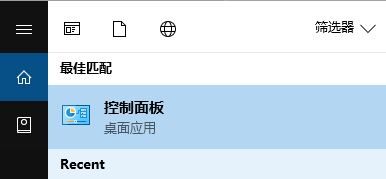
2、在控制面板中点击【系统和安全】;
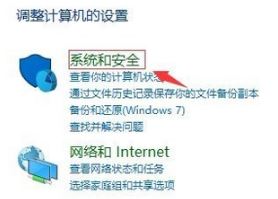
3、接着打开系统安全界面点击右侧的【电源选项】按钮,如图:
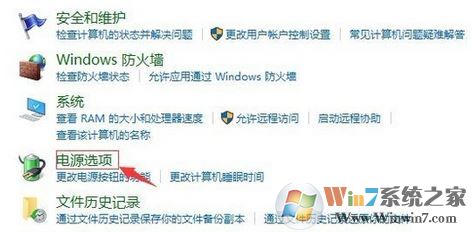
4、单击“平衡(推荐)”后面的“更改计划设置”,(如果当前选择的是'高性能"那么就点击高性能后面的 “更改计划设置”):
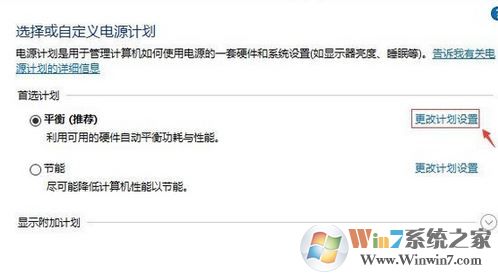
5、单击更改【高级电源设置】,如图:
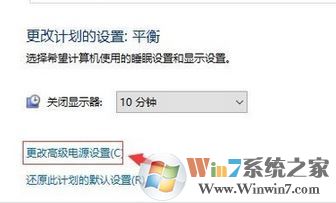
6、在高级设置界面框中找到“硬盘”,将【在此时间后关闭硬盘】设置为1000。再单击应用,确定保存设置即可!
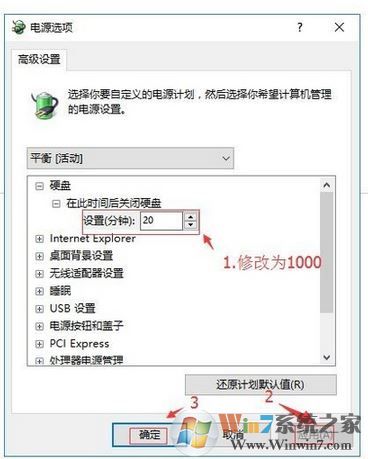
通过上述方法进行操作即可顺利的关闭硬盘的节能模式,再也不会出现硬盘自动关闭、又自动恢复工作的声音了!
【相关文章】:
希捷硬盘使用过程中出现嗡嗡的电流声是怎么回事?如何解决
win10机械硬盘运行速度慢该怎么办?win10机械硬盘提速方法
分享到:

